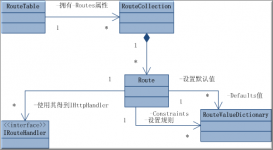前言
上传文件应该是很常见必不可少的一个操作,网上也有很多提供的上传控件。今天遇到一个问题:input控件file无法进行异步无刷新上传。真真的感到别扭。所以就尝试这去处理了一下。主要分三个部分:上传类的封装,html input控件file处理和后台controller的调用。
上传封装类:
此类主要两个功能,一些简单的筛选和文件重命名操作。
文件的筛选包括:
文件类型,文件大小
重命名:
其中默认为不进行重命名操作,其中重命名默认为时间字符串DateTime.Now.ToString("yyyyMMddHHmmss")
文件地址:
可进行自定义。相对地址与绝对地址都可以。
|
1
2
3
4
5
6
7
8
9
10
11
12
13
14
15
16
17
18
19
20
21
22
23
24
25
26
27
28
29
30
31
32
33
34
35
36
37
38
39
40
41
42
43
44
45
46
47
48
49
50
51
52
53
54
55
56
57
58
59
60
61
62
63
64
65
66
67
68
69
|
using System;using System.Collections.Generic;using System.Linq;using System.Text;using System.Threading.Tasks;using System.IO;using System.Web;namespace CommonHelper{ public class UploadFile : System.Web.UI.Page { public UploadFile() { } //错误信息 public string msg { get; set; } public string FullName { get; set; } //文件名称 public string FileName { get; set; } /// <summary> /// 文件上传 /// by wyl 20161019 /// </summary> /// <param name="filepath">文件上传地址</param> /// <param name="size">文件规定大小</param> /// <param name="filetype">文件类型</param> /// <param name="files">file上传的文件</param> /// <param name="isrename">是否重名名</param> /// <returns></returns> public bool upload_file(string filepath, int size, string[] filetype, bool isrename = false) { filepath = Server.MapPath(filepath); //文件夹不存在就创建 if (!Directory.Exists(filepath)) Directory.CreateDirectory(filepath); if (HttpContext.Current.Request.Files.Count == 0) { msg = "文件上传失败"; return false; } msg = "上传成功"; var file = HttpContext.Current.Request.Files[0]; if (file.ContentLength == 0) { msg = "文件大小为0"; return false; } if (file.ContentLength > size * 1024) { msg = "文件超出指定大小"; return false; } var filex = HttpContext.Current.Request.Files[0]; string fileExt = Path.GetExtension(filex.FileName).ToLower(); if (filetype.Count(a => a == fileExt) < 1) { msg = "文件类型不支持"; return false; } if (isrename) FileName = DateTime.Now.ToString("yyyyMMddHHmmss") + fileExt; FileName = filex.FileName; FullName = Path.Combine(filepath, FileName); file.SaveAs(FullName); return true; } }} |
上传文件的方法在这也没有什么过得的介绍。看代码注释应该都好理解。
页面html
|
1
2
3
4
5
6
7
8
9
10
11
12
|
<div class="content"><form method="post" target="hidden_frame" enctype="multipart/form-data" action="/CustomFrom/FormDesign/FileUpload" name="form"><input class="m input" name="fileName" type="file"><input class="btn file-input" value="提交..." name="F2" type="submit"><iframe id="hidden_frame" name="F2" style="display: none"><html><head></head><body></body></html></iframe></form></div> |
注:因为mvc上传文件input控件file不支持异步无刷新上传,故此用调用跳转到iframe的方式进行上传无刷新操作。
以上页面就是上传控件的html定义。有几点要注意的
1.enctype="multipart/form-data"必须加上,表单中enctype="multipart/form-data"的意思,是设置表单的MIME编码。默认情况,这个编码格式是application/x-www-form-urlencoded,不能用于文件上传;只有使用了multipart/form-data,才能完整的传递文件数据,进行下面的操作. enctype="multipart/form-data"是上传二进制数据; form里面的input的值以2进制的方式传过去。
2.form的name 要加上
3.提交按钮是submit,当然你如果想写js 设置成button也成。这个没什么好说的。
4.iframe 中style="display: none"
以上就是整个的布局和提交上传文件到后台,并且跳转到ifrom中,接下来就是接受调用上面上传文件的方法。然后在iframe页面提示上传结果,然后把iframe关闭即可。
后台代码:
|
1
2
3
4
5
6
7
8
9
10
11
|
[HttpPost] public ActionResult FileUpload() { //从配置文件中获取支持上传文件格式 string[] fileType = ConfigurationManager.AppSettings["fileType"].Split('|'); //上传文件路径 string strPath = ConfigurationManager.AppSettings["strPath"]; UploadFile file= new UploadFile(); bool flag = file.upload_file(strPath, 25000, fileType); return Content("<script>window.alert('" + file.msg + "');window.top.close()</script>"); } |
注:
1.文件路径,文件保存路径放在了配置文件中,当然你也可以把文件大小,是否重命名都放到配置文件中。
2.返回到view的脚本先弹出提示框;在关闭窗口
3.根据你自己的需要去调用UploadFile的msg(错误提示),FullName (全名称), FileName文件名称进行操作
4.window.top.close()关闭当前iframe的窗口,针对于兼容性请大家自行处理,我测试的没有问题。
以上就是本文的全部内容,希望对大家的学习有所帮助,也希望大家多多支持服务器之家。